Faites évoluer votre application !
Si vous êtes utilisateur de MyHome Up, de nouvelles fonctions et une nouvelle app vous attendent. En passant à l'app Home + Control, votre installation continuera à fonctionner comme avant, mais vous bénéficierez en plus de :
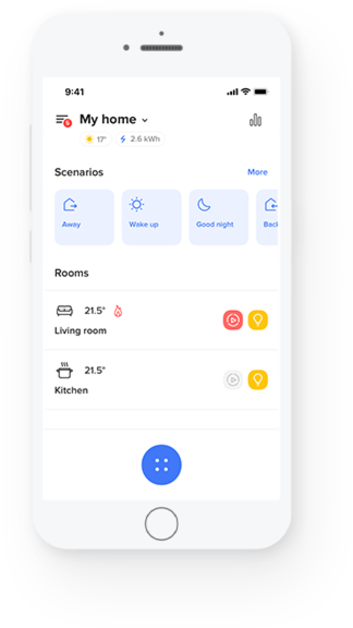
Nouvelles fonctions
Personnalisez des scénarios avec différentes possibilités de déclenchement et découvrez les nouveaux programmes hebdomadaires et horaires qui simplifient le contrôle de votre maison.
Évolution technologique constante
Le nouveau système Home+ comprend toute notre gamme de produits connectés et vous permet de maintenir votre installation à jour et de la mettre à jour à tout moment.
Expérience utilisateur améliorée
La gestion de votre installation connectée n'a jamais été aussi simple grâce à un concept d'utilisation entièrement repensé.
Convertissez votre application en 3 étapes simples
Avant de commencer la conversion, allez à votre armoire de distribution, cherchez votre MyHomeServer1 et l'étiquette blanche sur laquelle vous trouverez le CODE UTILISATEUR : Notez-le, vous en aurez besoin pendant la conversion.
-
Télécharger Home + Control
-
Créez votre compte
-
Sélectionnez Bticino - Sélectionnez MyHomeServer1 - Suivez les étapes
VOUS AVEZ BESOIN D'AIDE ? REGARDEZ LE TUTORIEL
Dans ce tutoriel, nous verrons comment passer de l'App MyHOME_Up vs Home + Control. Problèmes rencontrés lors de la migration, lancement de l'App... veuillez consultez le tutoriel.
Premières étapes ? Regardez le tutoriel
Questions fréquemment posées
Pourquoi faut-il choisir une icône pour chaque pièce ?
Sur la base du nouvel aperçu de commande de Home + Control, l'application vous demande de choisir une icône pour toutes les pièces de votre maison (l'icône remplace l'image que vous avez choisie pour l'aperçu de commande My Home_Up).
Puis-je changer l'icône et/ou le nom d'une pièce ?
Oui, une fois que vous êtes passé(e) à Home + Control, ouvrez le menu de navigation et sélectionnez "Gérer ma maison". Ensuite, sélectionnez la pièce que vous souhaitez modifier et allez sur les trois points. Enfin, sélectionnez "Modifier" et changez le nom et le symbole de la pièce.
Comment puis-je modifier mon programme de température ?
Une fois que vous êtes passé(e) à Home + Control, ouvrez le menu de navigation, sélectionnez "Programmes", puis "Température" : vous y trouverez votre programme de régulation du chauffage à domicile et pourrez le modifier.
Comment puis-je créer des programmes pour les radiateurs soufflants et les radiateurs sèche-serviettes ?
Une fois que vous êtes passé(e) à Home + Control, ouvrez le menu de navigation, sélectionnez "Programmes", puis "Action" : vous trouverez ici votre programme d'actions à domicile, dans lequel vous pourrez définir la mise en marche et l'arrêt (et la vitesse du ventilateur) de ces appareils en fonction de l'heure et de la date.
Comment puis-je gérer mon installation avec un assistant vocal ?
Une fois que vous êtes passé(e) à Home + Control, ouvrez le menu de navigation, sélectionnez "Mon compte", puis "Applications partenaires" : si vous choisissez votre assistant vocal, vous serez redirigé vers la bonne application, où vous devrez réattribuer l'autorisation correspondante "Legrand-Netatmo-Bticino".
Que puis-je faire si je ne trouve pas l'étiquette avec le code utilisateur sur mon MyHomeServer1 ?
Veuillez appeler le service technique qui pourra vous indiquer le code.
Puis-je continuer à utiliser l'application My Home_Up après la conversion ?
Dès que vous avez réussi la conversion, l'application de gestion de votre maison est Home + Control. L'app My Home_Up n'est plus reconnue par votre installation et peut donc être supprimée.
Que se passe-t-il si je décide de ne pas convertir ?
Pendant quelques mois, l'application MyHome_Up fonctionnera encore, mais elle ne pourra plus être utilisée, de sorte que vous devrez recourir à Home + Control si vous souhaitez gérer votre installation à distance.
Comment puis-je inviter d'autres utilisateurs à gérer mon installation ?
Une fois que vous êtes passé(e) à Home + Control, ouvrez le menu de navigation, sélectionnez "Invités", puis "Inviter des utilisateurs".